如何安装和设置腾达无线路由器?如何接入有线和无线互联网?本文重点介绍腾达无线路由器产品,具体介绍配置路由器上网的过程。
1、将路由器连接到外网:
有电话线接入的用户(请准备2根短网线)
A。 (如果您有 ADSL 调制解调器猫)将电话线(较细的一根)连接到猫的线路端口(较小的端口)。猫会分出一根网线,连接到路由器的WAN口(蓝色)。然后找一根短网线,一端连接电脑,另一端连接路由器的任意接口1/2/3/4(黄色)。接线方法如下:

通过网线直接访问家庭的用户
b. (无ADSL Modem调制解调器)直接将家用网线连接到路由器的WAN口(蓝色),然后找一根短网线,一端连接电脑,另一端连接任意接口1/2/3/ 4.路由器(黄色)),接线方法如下:

注:上电后,路由器的正常工作状态是SYS指示灯闪烁,WAN指示灯常亮或闪烁,连接电脑的1/2/3/4端口指示灯亮始终亮起或闪烁。例如路由器对应端口的指示灯不亮或者电脑网卡图标显示红叉等。
,说明线路连接有问题。尝试检查网络电缆连接或尝试使用其他网络电缆。
将电脑上的本地连接IP地址设置为“自动获取IP地址”
Win7等系统参考:如何设置电脑IP地址自动获取
1、右键单击桌面上的“网上邻居”,选择“属性”:

2、点击“本地连接”,选择“属性”:
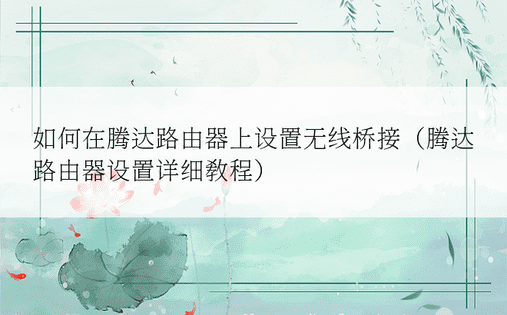
3. 双击“Internet 协议 (TCP/IP)”

4、选择“自动获取IP地址”和“自动获取DNS服务器地址”,点击“确定”,然后点击“确定”:

1、登录路由器管理界面,打开浏览器
输入:192.168.0.1,然后按 Enter。
如果192.168.0.1打不开,请阅读:路由器管理接口192.168.0.1打不开怎么办?

2、选择正确的上网方式进行设置(常见的上网方式有PPPOE、动态IP、静态IP。如果您不知道如何选择上网方式,请点击阅读:如何选择路由器互联网接入方式);
ADSL拨号:在设置页面选择“ADSL拨号”,在“宽带用户名”和“宽带”中输入宽带运营商(如中国电信、中国联通等)提供的宽带用户名和密码。密码”,然后点击“确定”即可。

自动获取(动态IP):在设置页面选择“自动获取”-点击“确定”。

静态IP:在设置页面,点击“高级设置”-“互联网设置”-选择“静态IP”,输入网络运营商提供的固定IP地址、子网掩码、网关、首选DNS服务器,点击“确定” 。

3.修改无线密码和无线信号名称
点击“无线设置”-“无线安全”设置无线密码
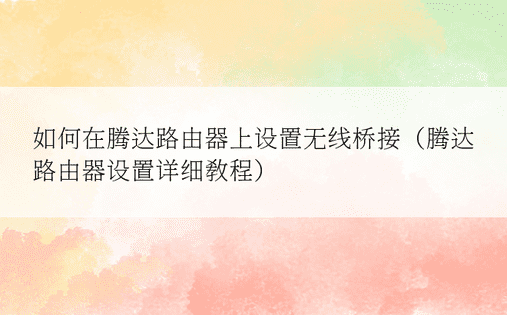
在设置界面点击“无线设置”-“无线基本设置”,可以修改无线信号名称。

点击“高级设置”-“运行状态”。如果WAN口状态显示“已连接”,则可以浏览网页、上网冲浪。

温馨提示:通过路由器正常上网后,无需再点击“宽带连接”。打开电脑后即可直接上网。如果还有其他电脑需要上网,直接将电脑连接到路由器1234的任意空闲接口,参考第二步连接本地电脑即可,改为自动获取IP即可,无需配置路由器。
无法上网推荐阅读:路由器设置好但无法上网怎么办?
如果您还有笔记本电脑、手机等无线设备想要上网,请参见下一节的无线设置。
无线设置:
请记住步骤3中修改的无线路由器的无线名称和无线密码。您可以点击“无线设置--无线基本设置”查看无线SSID。
(无线信号名称),点击“无线设置--无线安全”--查看无线安全密钥(首次连接无线信号时需要输入的密码)。
a:如果您想使用电脑无线连接路由器,首先要保证您的电脑配备无线网卡并且可以正常工作。对于不同的操作系统,搜索
连接无线信号的方法如下:
XP系统:
右键单击桌面上的“网上邻居”-选择“属性”-右键单击“无线网络连接”-选择“查看可用的无线连接”

在信号列表中选择无线路由器信号,点击“连接”

输入无线密码并单击“连接”。

Windows 7/Vista系统:
l 单击桌面右下角的无线网络连接图标,在打开的信号列表中选择路由器的无线信号,然后单击“连接”按钮。

输入无线密码并点击确定

b.智能手机连接路由器的无线信号
安卓系统:
打开智能手机上的“系统设置”菜单 - 单击“WLAN”:

启用WLAN功能后,选择要连接的无线路由器信号名称并输入无线密码确认:

iOS系统:
打开iPhone“设置”菜单-点击“Wi-Fi”:

启用Wi-Fi功能后,选择要连接的无线路由器信号名称并输入无线密码确认:

按照上述方法将无线设备连接到路由器后,当无线信号显示“已连接”时,您就可以上网了。

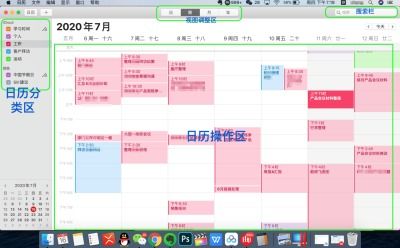



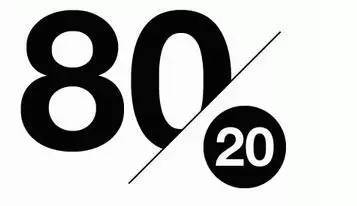



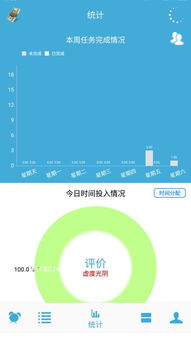







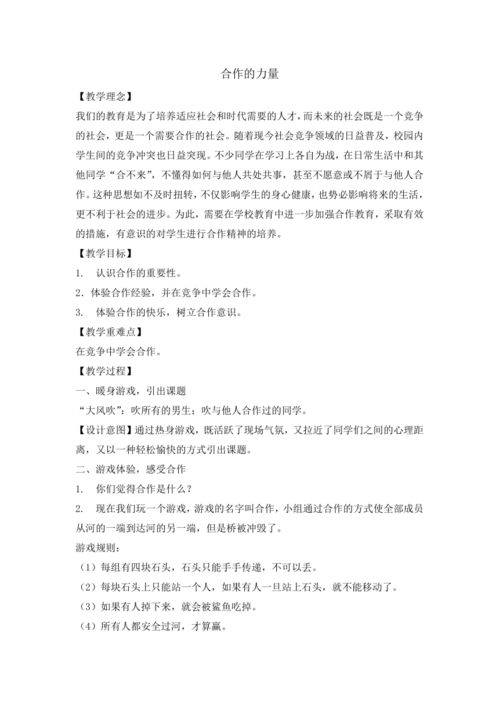







还木有评论哦,快来抢沙发吧~